スマホを使ってLedger Nano XでNFTやイーサリアムを送受信したいな

iPhoneのLedger LiveアプリでNFTを送れなくて困ってる
このようなお悩みを解消します。
- スマホを使ってLedger Nano XでNFT・イーサリアムを送受信する方法
- iPhoneユーザーがLedger Nano XからNFTを送信するにはパソコンが必要
こんにちは、あいず ( @eyezroom ) です。
NFTや仮想通貨のハッキング対策としてLedger Nano X(レジャーナノX)がほしいけど、使い方が分からなくて購入するのをためらっている方もいるかもしれません。
じつは、Ledger Nano XであればBluetooth接続ができるので、iPhoneなどのスマホで簡単にNFTやイーサリアムの送受信ができちゃうんです。
この記事では、スマホを使ってLedger Nano XでNFT・イーサリアムを送受信する方法と安全に使うための注意点について全画像つきでやさしく解説していきます。
\ 最も売れてるハードウェアウォレット! /
今日からあなたもハッキング対策!

@eyezroom
- メーカー勤務の副業ブロガー
- 副業月収5万円以上
- 2022年4月からNFTを100点以上売買
- 株式投資6年・仮想通貨投資3年
- 妻と1歳の息子の3人暮らし
Ledger Nano Xで「NFTを受け取る」
OpenSeaにあるNFTをLedger Nano Xに送る手順は以下のとおりです。
- Ledgerのウォレットアドレスを確認
- OpenSeaからNFTを送る
- NFTを受信できたか確認
手順1:Ledgerのウォレットアドレスを確認
- Ledgeのウォレットアドレスを確認
- OpenSeaからNFTを送る
- NFTを受信できたか確認
まずはLedger Nano Xの受信用ウォレットアドレスを確認していきます。
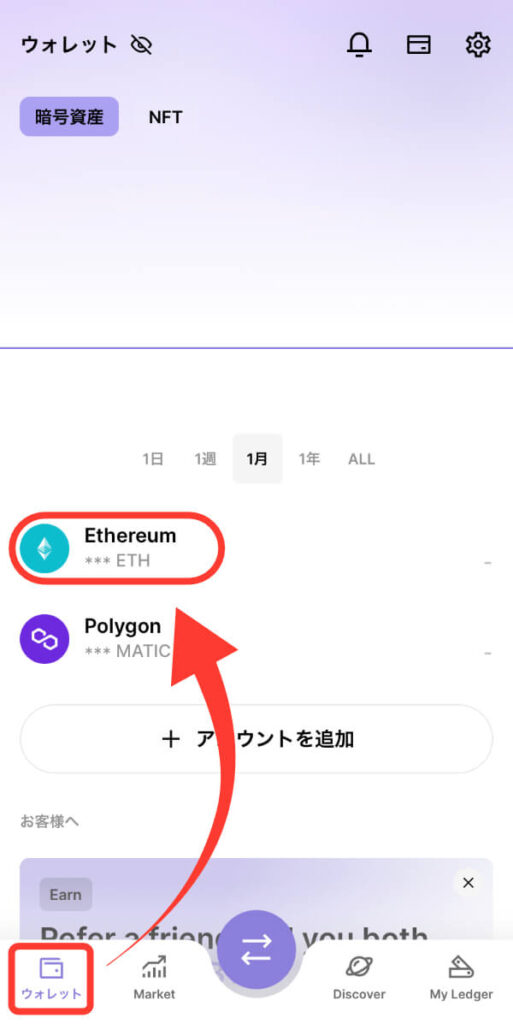
Ledger Liveアプリの「ウォレット」から「Ethereum」をタップ。
NFTをイーサリアムとポリゴン以外の仮想通貨で購入した場合は、その仮想通貨のアカウントを追加して選択してください。
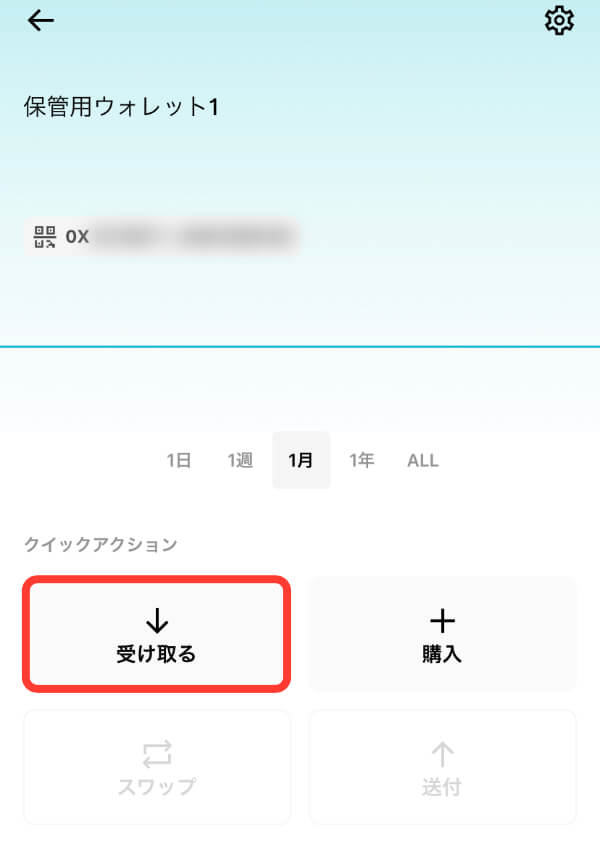
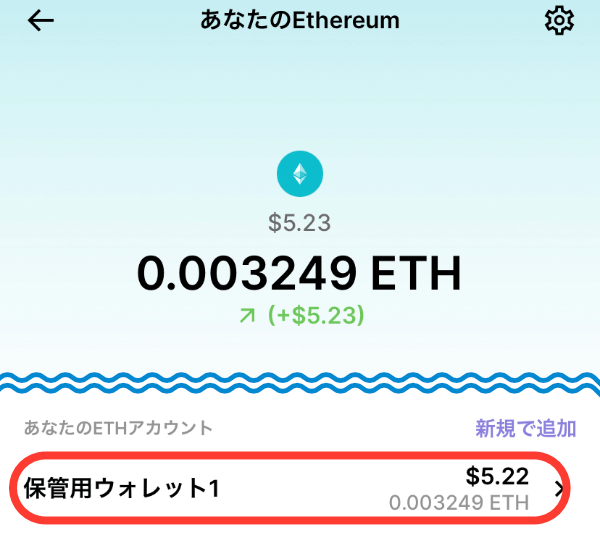
ウォレットアドレスを確認したいアカウントをタップ。
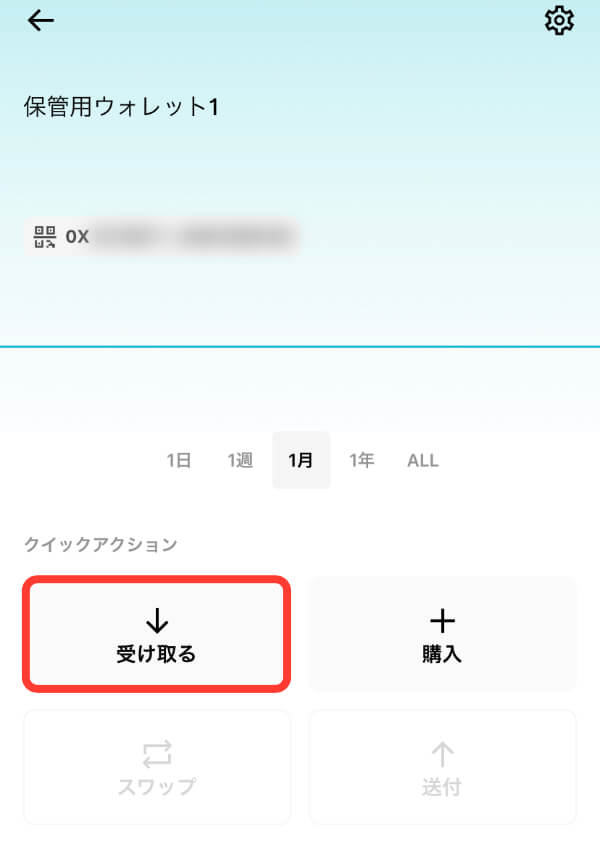
クイックアクションの「受け取る」をタップ。
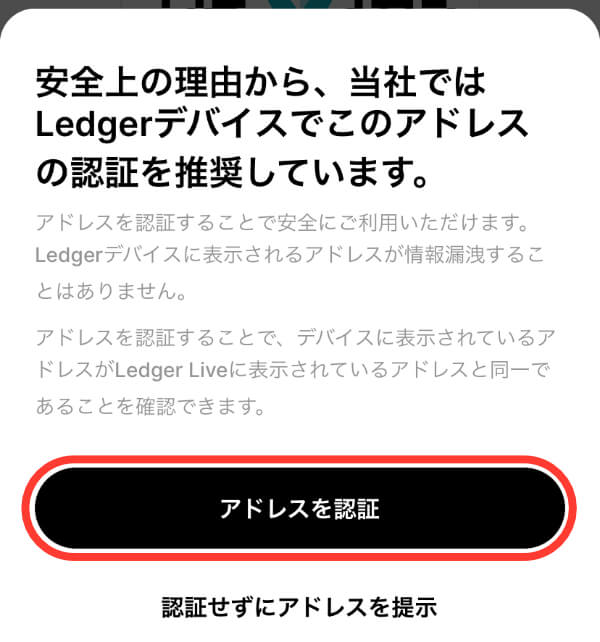
「アドレスを認証」をタップ。
おすすめしませんがアドレス認証を省略する方法もあります
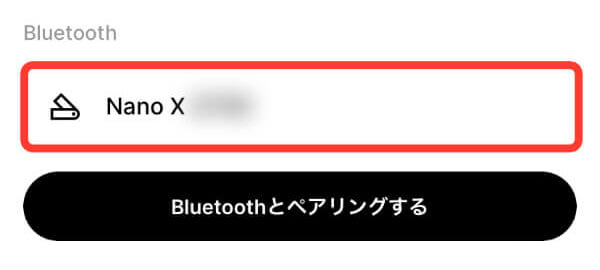
Ledger Nano X本体と接続。
本体のPINコードも解除!
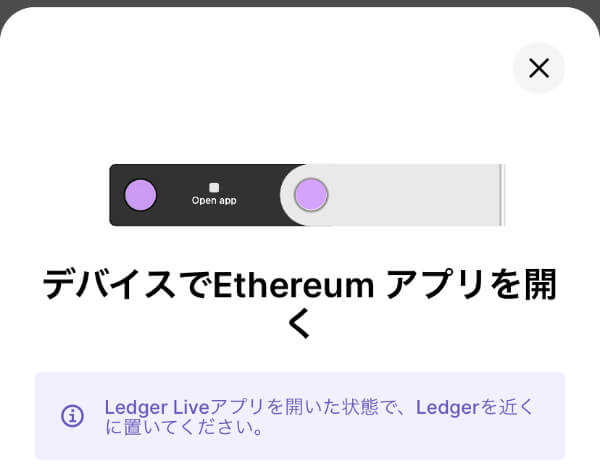
Ledger端末の操作指示が表示されます。

Ledger端末の「両方のボタン」を同時に押す。
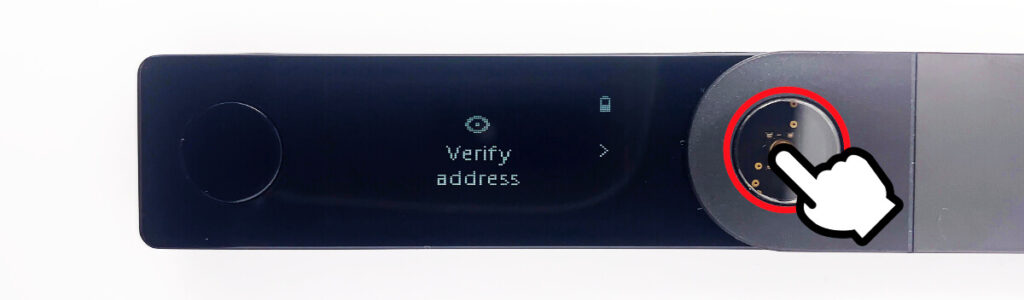
「右ボタン」を押す。
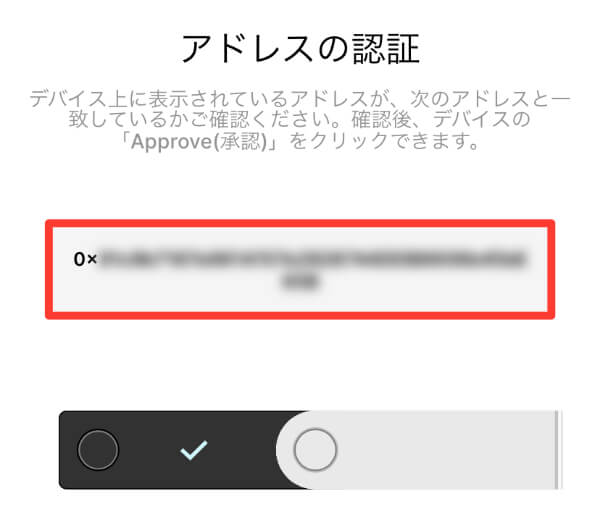
Ledger LIveアプリに表示されているウォレットアドレスを確認。
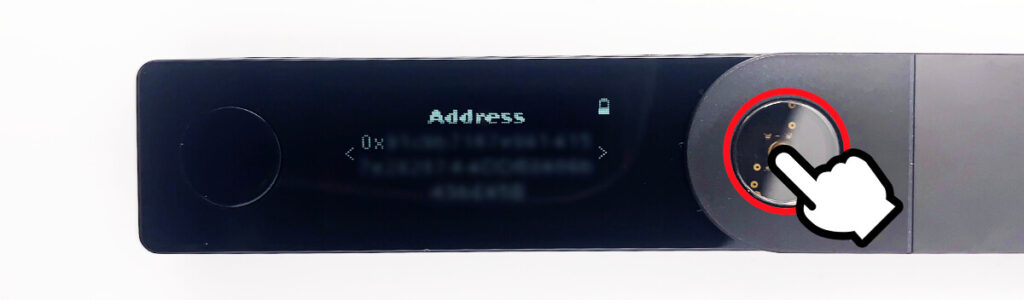
Ledger端末とLedger Live アプリに表示されているウォレットアドレスが同一であることを確認する。
問題なければ「右ボタン」を押す。

Approve画面で「両方のボタン」を同時に押す。
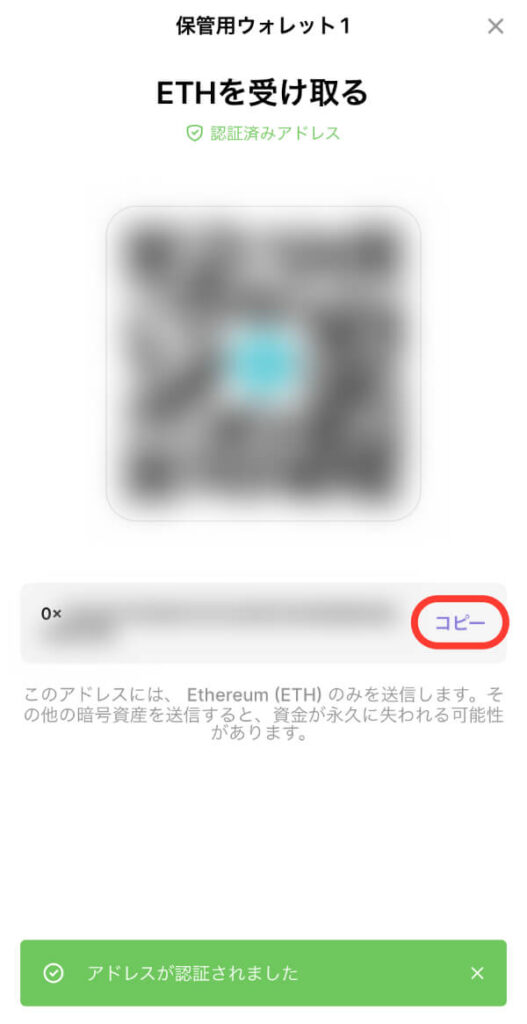
「コピー」をタップすると、クリップボードにウォレットアドレスがコピーされます。
Ledger Nano X本体が手元に無くてもウォレットアドレスを確認できる
おすすめはしませんが、端末認証をしなくてもウォレットアドレスを確認することはできます。
ただし、この場合Ledger Liveアプリに表示されているウォレットアドレスが100%正しいという保証は無いという点に注意しましょう。
Ledger Liveアプリがハッキングされてアドレスが変えられてしまった場合は、ハッキングされてしまうってこと!
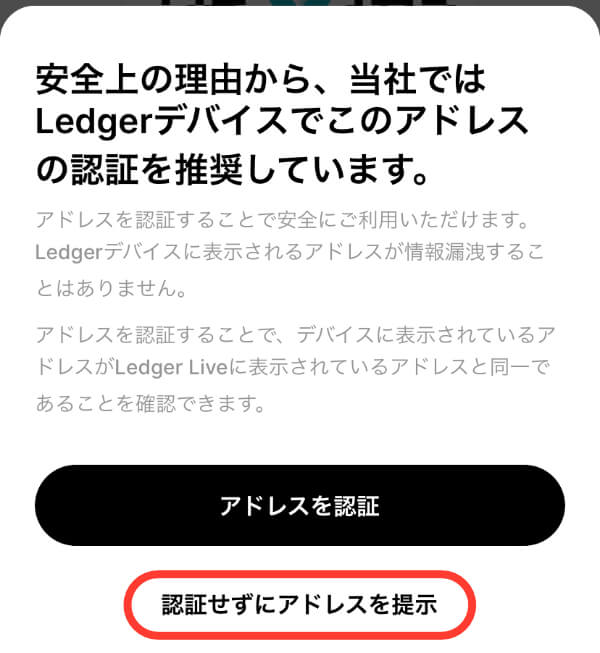
「認証せずにアドレスを提示」をタップ。
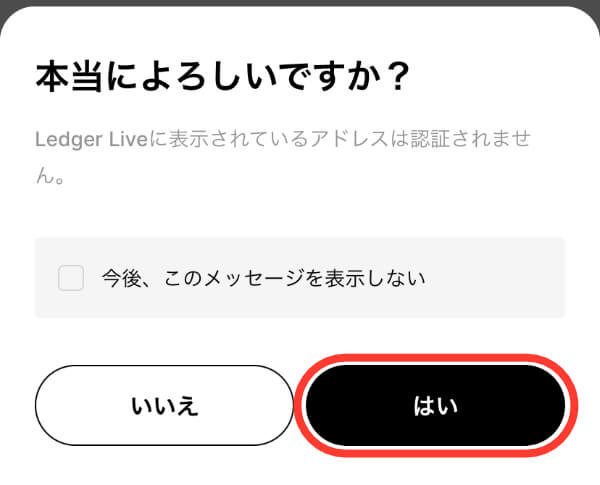
「はい」をタップ。
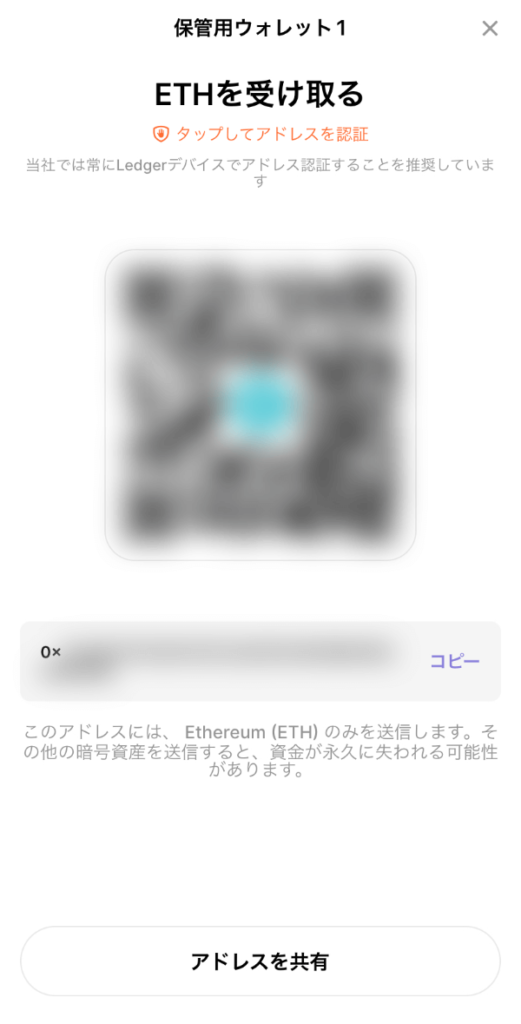
ウォレットアドレスが表示されます。
やっぱり不安!という場合は上部の「タップしてアドレスを認証」からLedger端末認証をすることもできますよ。
手順2:OpenSeaからNFTを送る
- Ledgerのウォレットアドレスを確認
- OpenSeaからNFTを送る
- NFTを受信できたか確認
OpenSeaにアクセスし、Ledger Nano XのウォレットアドレスにNFTを送信します。

>> スマホでOpenSeaのNFTを別アカウントに送る方法
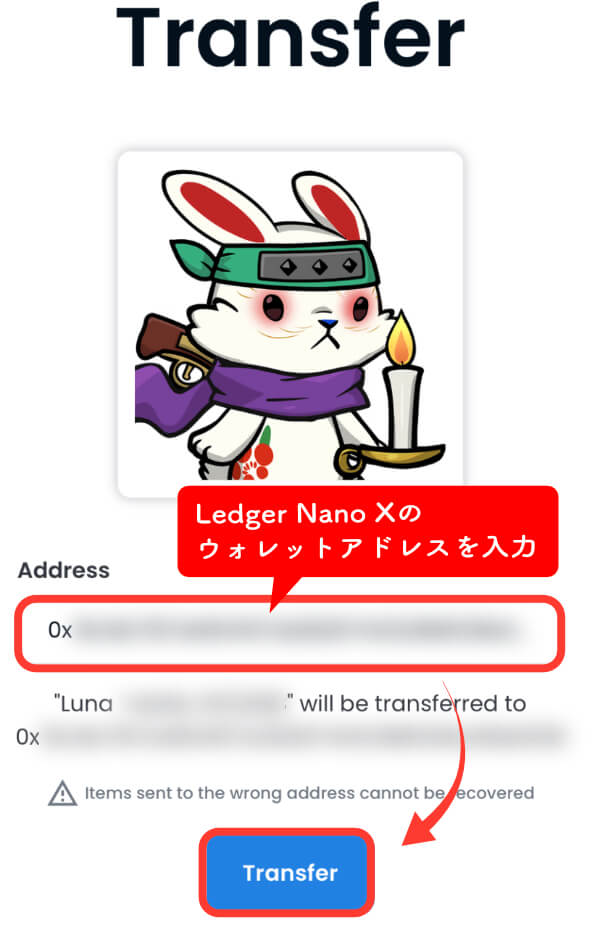
OpenSeaのTransfer画面に、コピーしたウォレットアドレスを貼り付けて「Transfer」をタップ。
手打ち入力は禁止!
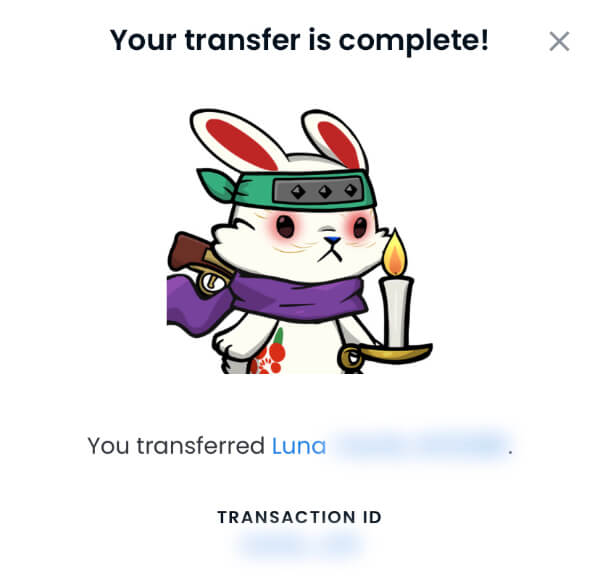
ガス代を承認し、この画面が表示されたら送信完了です。
手順3:NFTを受信できたか確認
- Ledgerのウォレットアドレスを確認
- OpenSeaからNFTを送る
- NFTを受信できたか確認
最後に、さきほど送信したNFTをLedger Nano Xが受信しているか確認します。
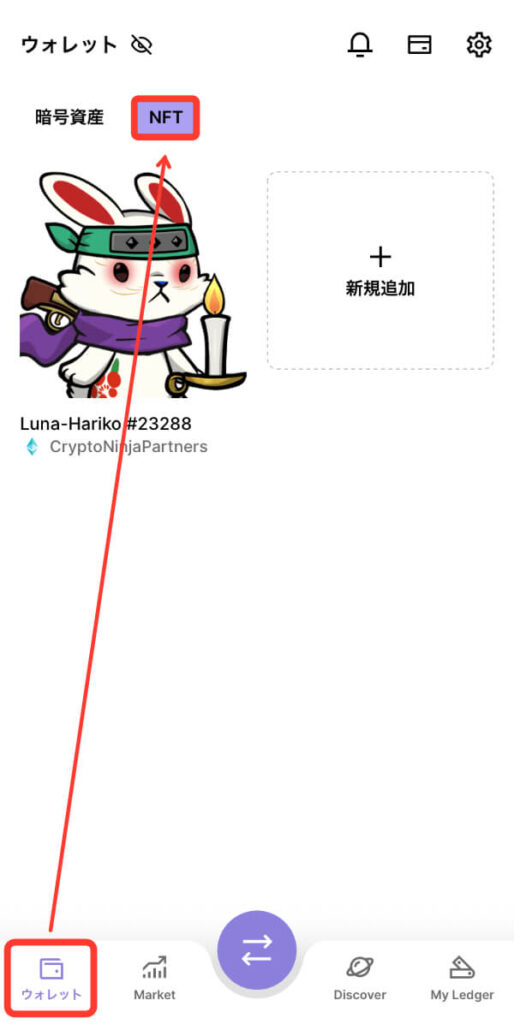
Ledger Liveアプリの「ウォレット」から「NFT」をタップすると確認できます。
詳細な取引履歴を確認する方法
より詳細な取引履歴を確認する方法もあります。
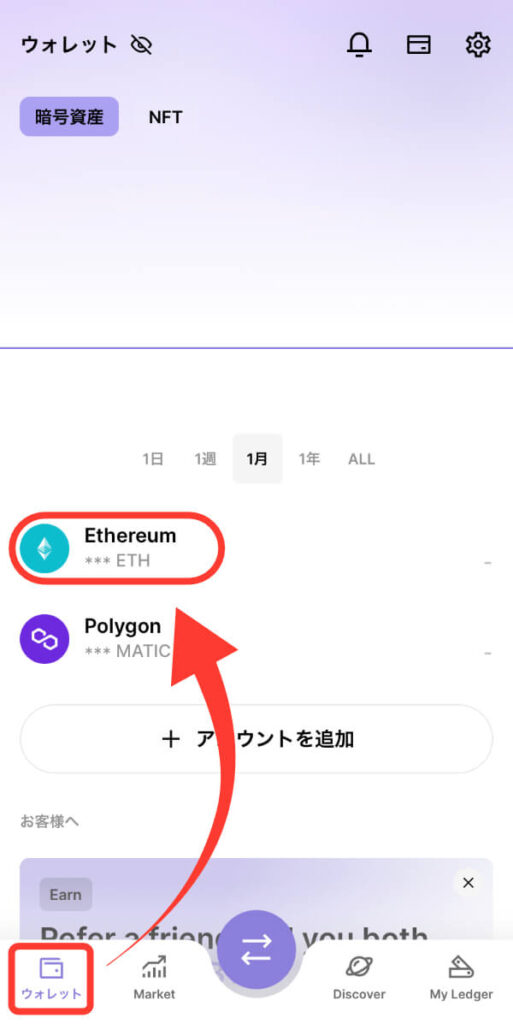
Ledger Liveアプリの「ウォレット」から「Ethereum」をタップ。
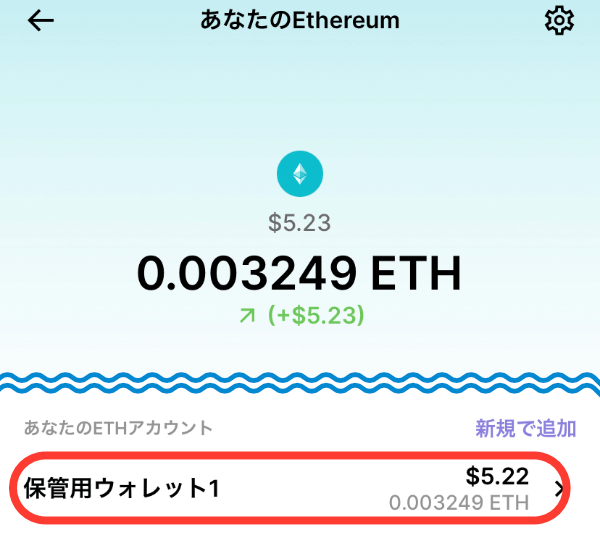
NFT送付先のアカウントをタップ。
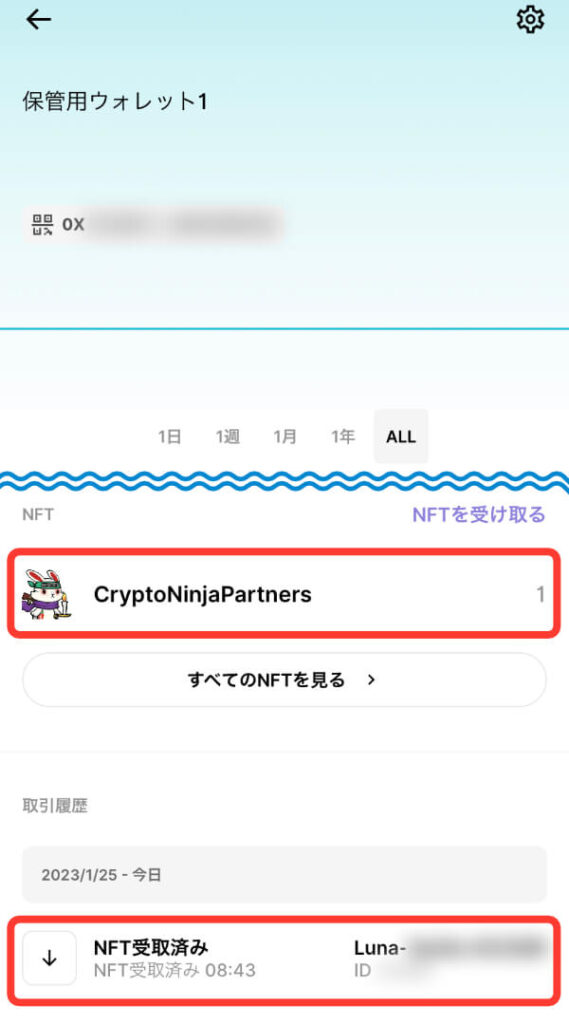
ページ下部をみると、さきほど送ったNFTの一覧と取引履歴を確認できます。
取引履歴をタップすると、より詳細な情報を確認できますよ!
Ledger Nano Xから「NFTを送る」
Ledger Nano Xから別のウォレットにNFTを送る手順は以下のとおりです。
- 送り先のウォレットアドレスを確認
- 送るNFTを選ぶ
- 送り先のウォレットアドレスを入力
- Ledgerで送信を許可
- 送信が成功したか確認
NFTの送信にはガス代が必要です。Ledger Nano XにETHが入っていない場合は、はじめに入金を完了させましょう。
【注意】iPhoneを使ったNFT送信ができない
2023年2月現在、iPhoneを使ってLedger Nano XからNFTを別のウォレットに送る操作ができなくなっています。
iPhoneユーザーがNFTを別のウォレットに送信するには、パソコンのLedger Liveアプリを使わなければいけない点に注意しましょう。
Appleのガイドラインによるものなので、ガイドラインが改定されるまではiPhoneアプリからNFT送信操作はできません。
手順1:送り先のウォレットアドレスを確認
- 送り先のウォレットアドレスを確認
- 送るNFTを選ぶ
- 送り先のウォレットアドレスを入力
- Ledgerで送信を許可
- 送信が成功したか確認
Androidユーザー向けにスマホを使ったNFTの送信方法を解説していきます。
まずは送り先のウォレットアドレスを確認します。
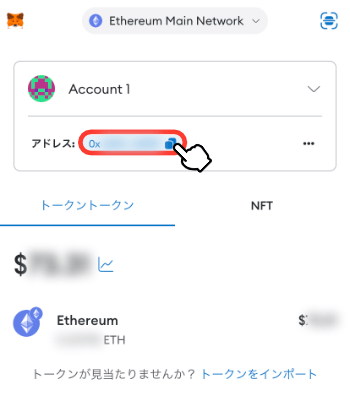
たとえば送り先がメタマスクの場合、ここをタップすればウォレットアドレスがクリップボードにコピーされます。
手順2:送るNFTを選ぶ
- 送り先のウォレットアドレスを確認
- 送るNFTを選ぶ
- 送り先のウォレットアドレスを入力
- Ledgerで送信を許可
- 送信が成功したか確認
Ledger Liveアプリの操作にうつります。
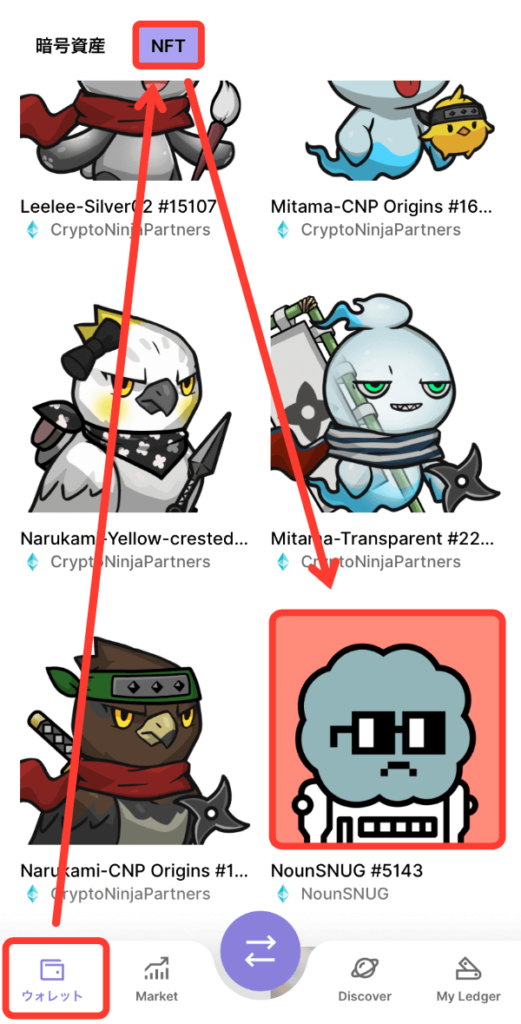
「ウォレット」の「NFT」タブから送信したいNFTをタップ。
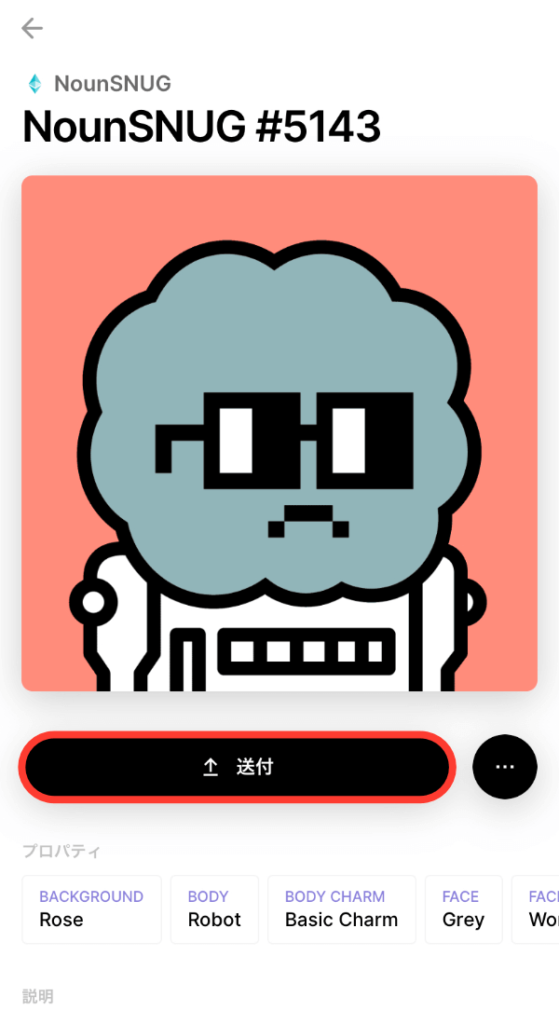
「送付」をタップ。
手順3:送り先のウォレットアドレスを入力
- 送り先のウォレットアドレスを確認
- 送るNFTを選ぶ
- 送り先のウォレットアドレスを入力
- Ledgerで送信を許可
- 送信が成功したか確認
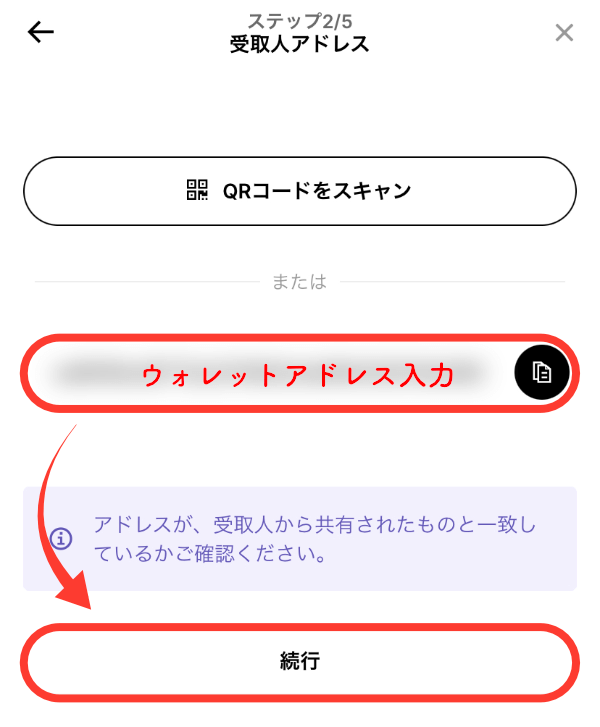
送付先のアドレスをペーストしたら「続行」をタップ。
手打ち入力は禁止!
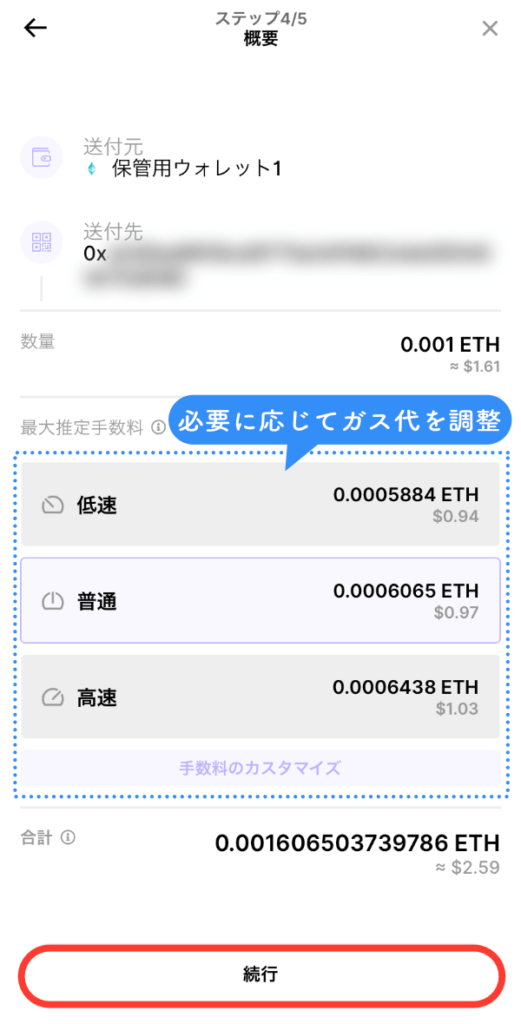
送付先のウォレットアドレスとガス代(最大推定手数料)を確認したら「続行」をタップ。
必要であればガス代を調整してください!
手順4:Ledgerで送金を許可
- 送り先のウォレットアドレスを確認
- 送るNFTを選ぶ
- 送り先のウォレットアドレスを入力
- Ledgerで送信を許可
- 送信が成功したか確認
Ledger Nano X本体を操作して、この送金内容に許可を出します。
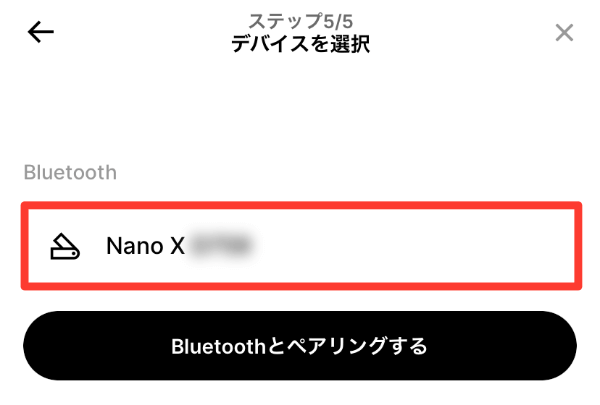
接続するLedger Nano Xをタップ。
ダッシュボードが表示されている場合は自動で接続されます。
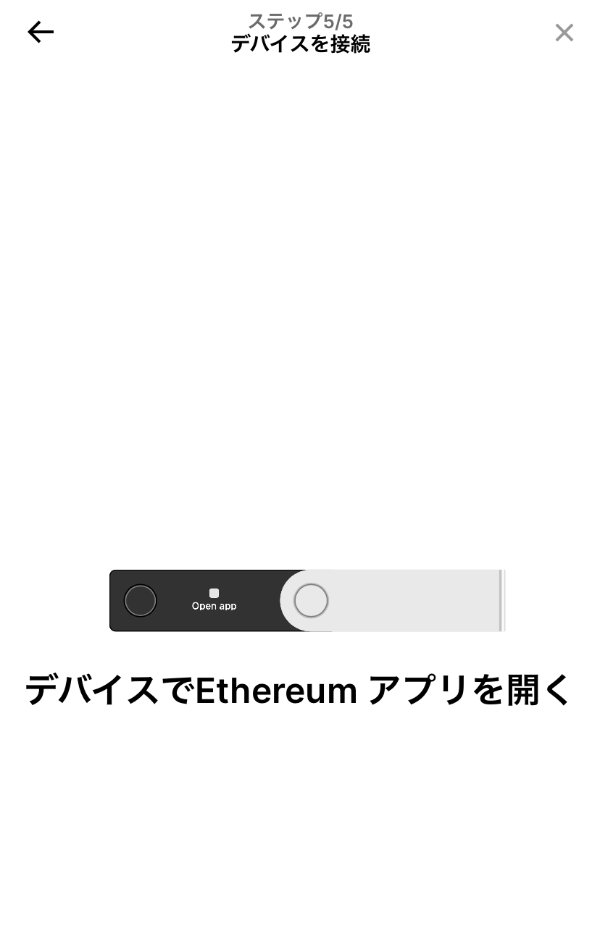
Ledger端末の操作指示が表示されます。

Ledger端末の「両方のボタン」を同時に押す。
充電が十分な場合はケーブルの接続不要です!
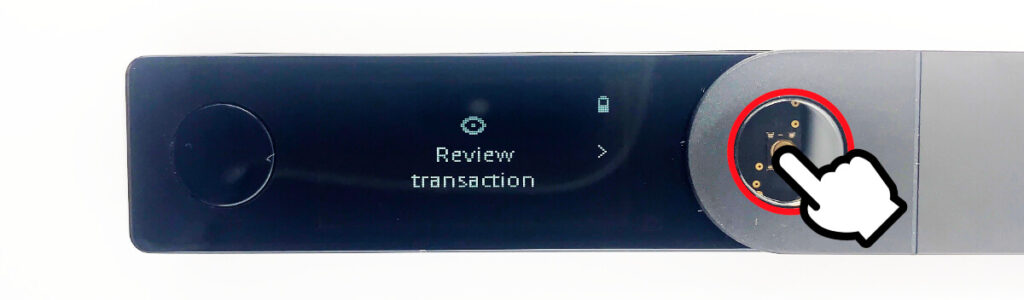
「右ボタン」を押して取引する内容を確認していきます。
送るNFTの数や、送り先のアドレスを自分の目で確認できるからハッキング対策になります。
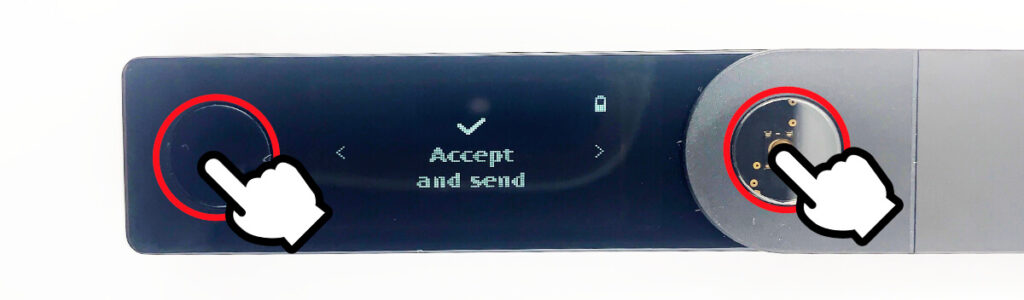
Accept and Sendと表示されたら「両方のボタン」を同時に押す。
許可しない場合はRejectを表示して同時押し!

Ledger Liveアプリがこのように表示されたら送信作業完了です。
送付には必ず端末操作が必要になるので、ハッキング対策になるというワケです!
手順5:送信が成功したか確認
- 送り先のウォレットアドレスを確認
- 送るNFTを選ぶ
- 送り先のウォレットアドレスを入力
- Ledgerで送信を許可
- 送信が成功したか確認
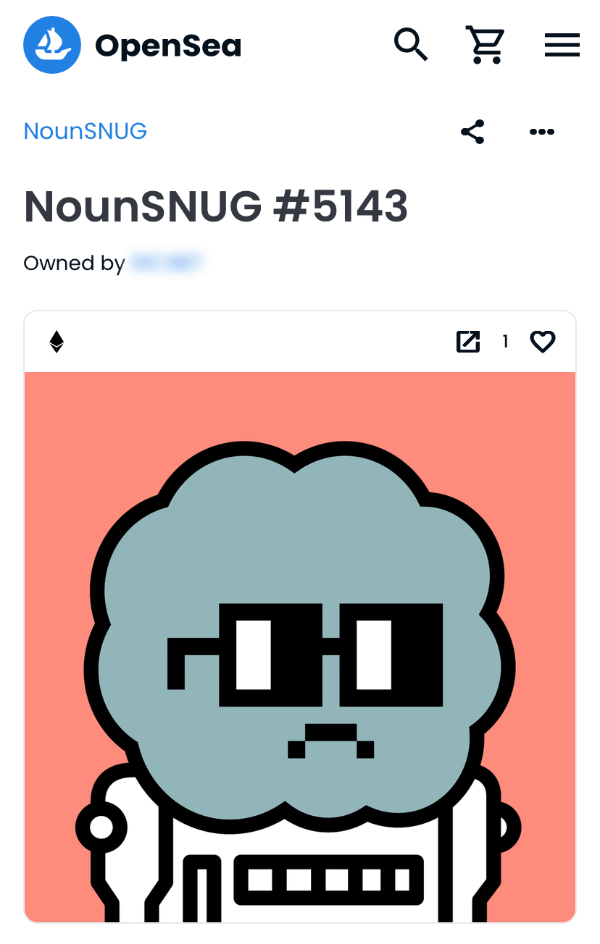
最後に、送り先のウォレットアドレスにNFTが届いたか確認しましょう。
Ledger Nano Xで「ETHを受け取る」
イーサリアムをLedger Nano Xに送る手順は以下のとおりです。
- Ledgerのウォレットアドレスを確認
- メタマスクからETHを送る
- ETHを受信できたか確認
手順1:Ledgerのウォレットアドレスを確認
- Ledgerのウォレットアドレスを確認
- メタマスクからETHを送信する
- ETHを受信できたか確認
まずはLedger Nano Xの受信用ウォレットアドレスを確認していきます。
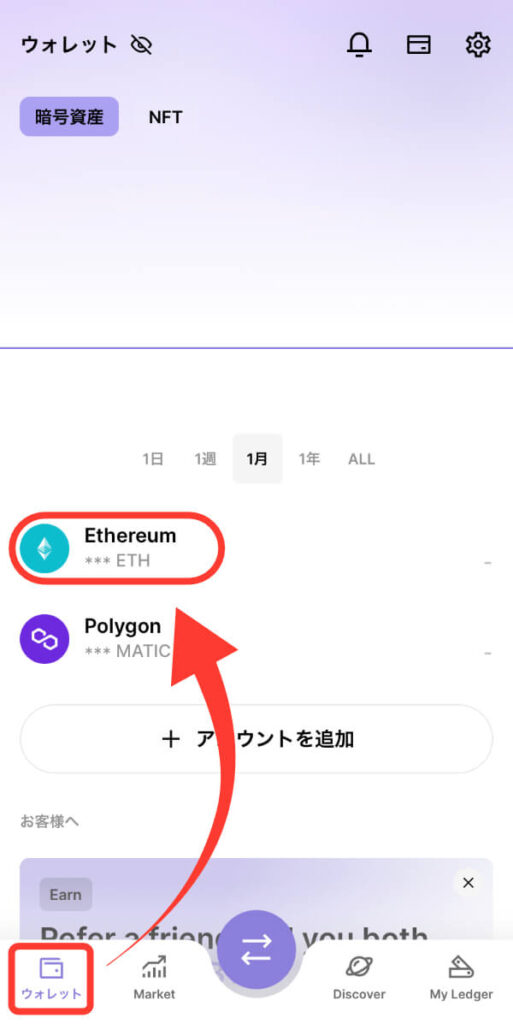
Ledger Liveアプリの「ウォレット」から「Ethereum」をタップ。
NFTをイーサリアムとポリゴン以外の仮想通貨で購入した場合は、そのアカウントのウォレットアドレスを確認する必要があります。
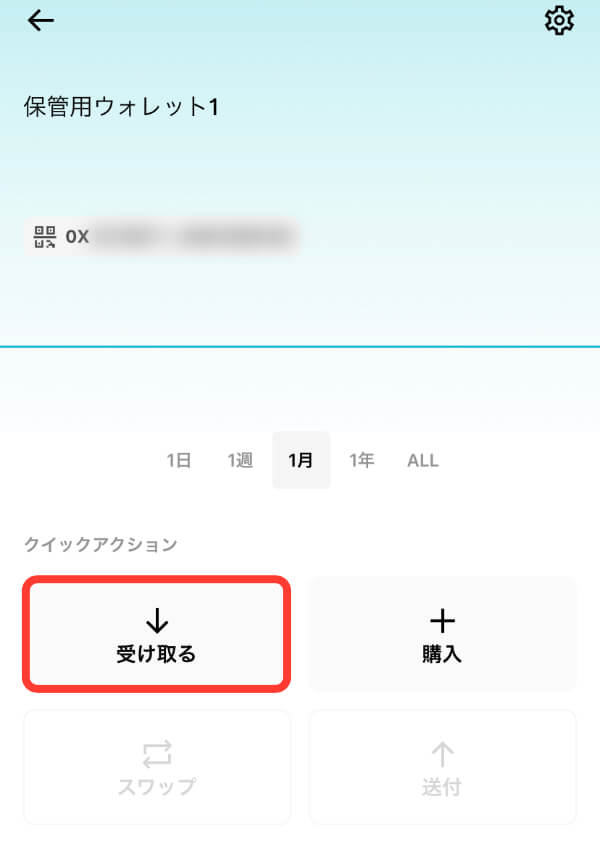
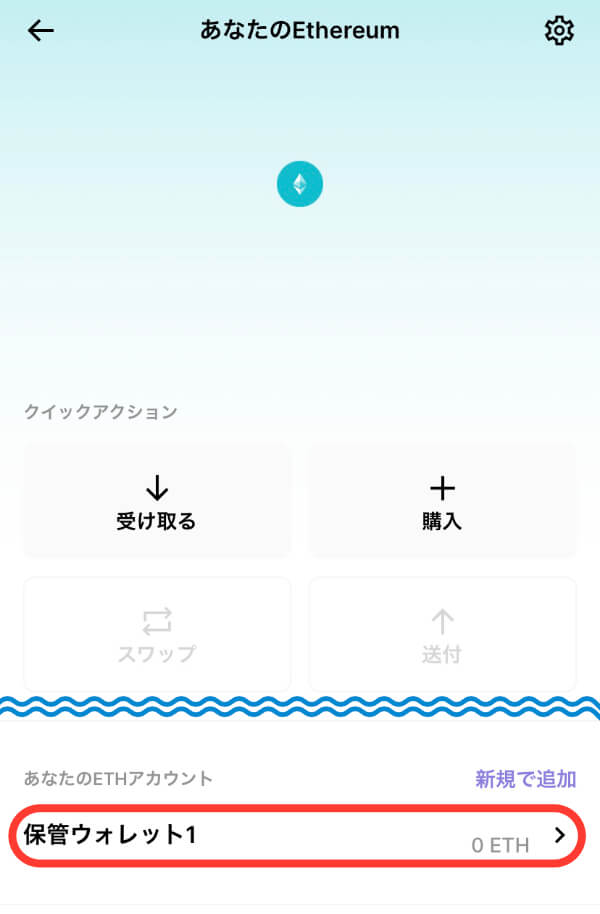
ウォレットアドレスを確認したいアカウントをタップ。
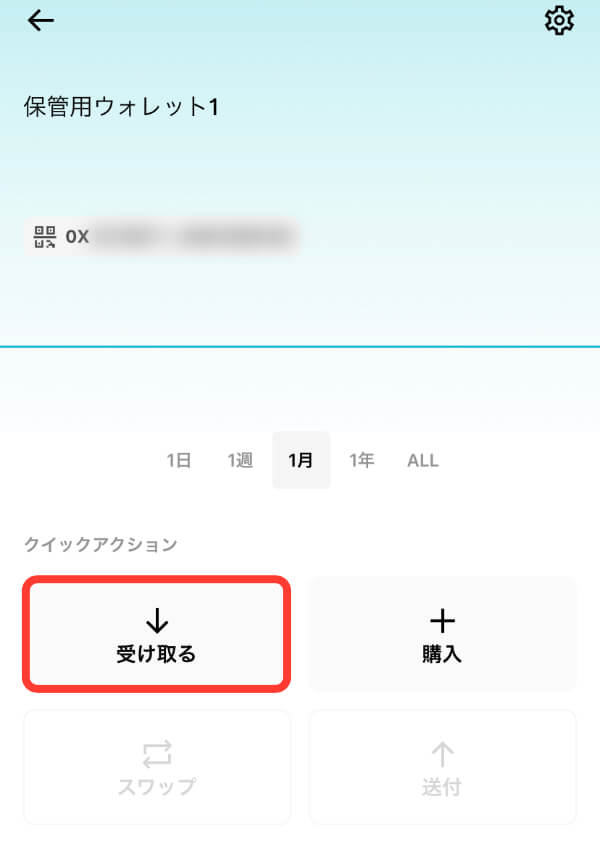
「受け取る」をタップ。
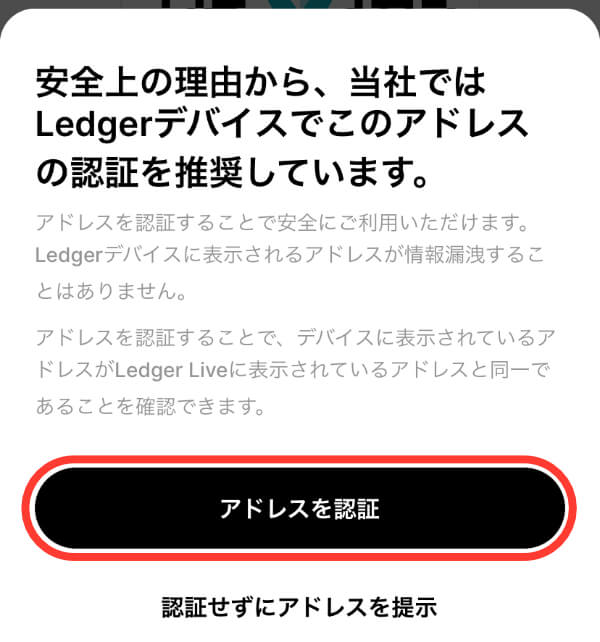
「アドレスを認証」をタップ。
おすすめしませんがアドレス認証を省略する方法もあります
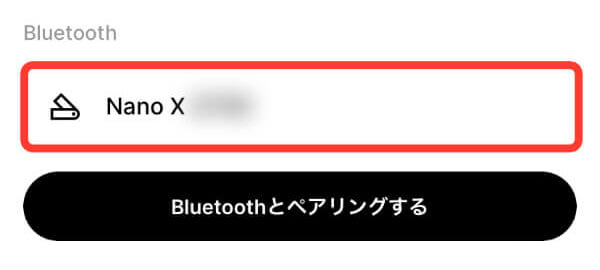
Ledger端末と接続。
本体のPINコードも解除!
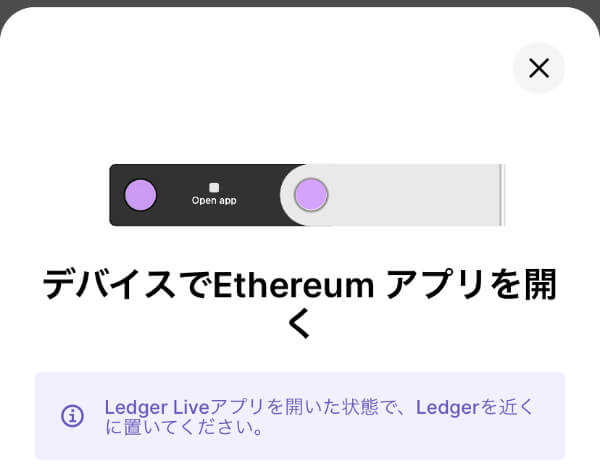
Ledger端末の操作指示が表示されます。

Ledger端末の「両方のボタン」を同時に押す。
充電が十分な場合はケーブルの接続不要です!
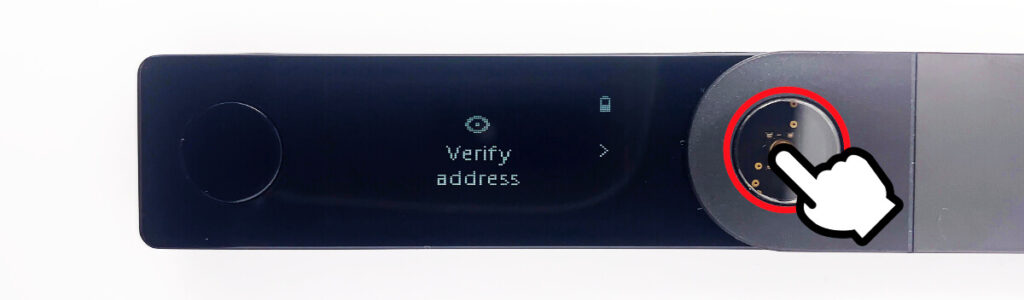
「右ボタン」を押す。
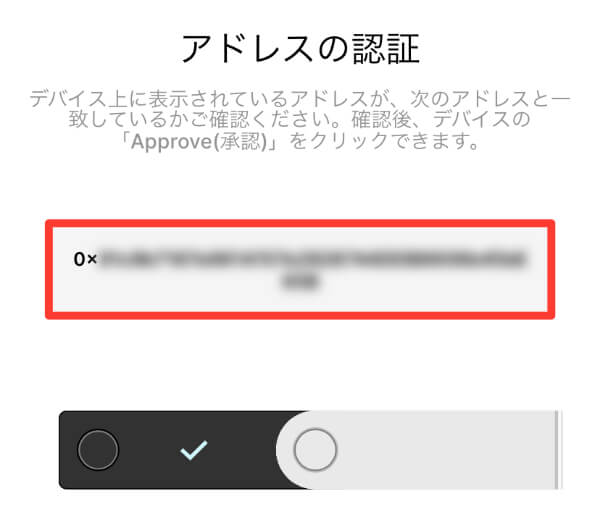
Ledger LIveアプリに表示されているウォレットアドレスを確認。
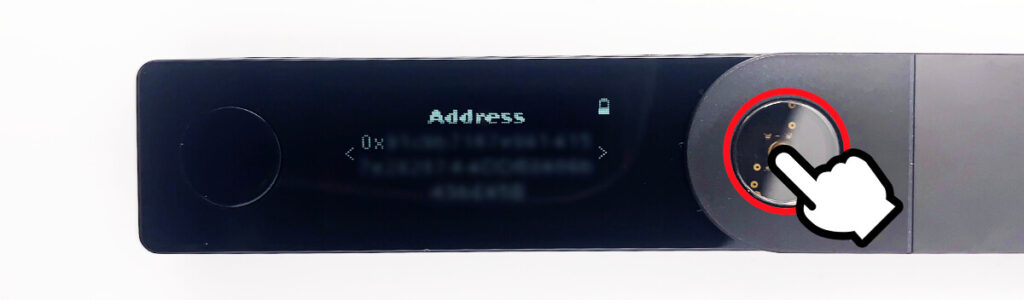
Ledger端末とLedger Live アプリに表示されているウォレットアドレスが同一であることを確認する。
問題なければ「右ボタン」を押す。

Approve画面で「両方のボタン」を同時に押す。
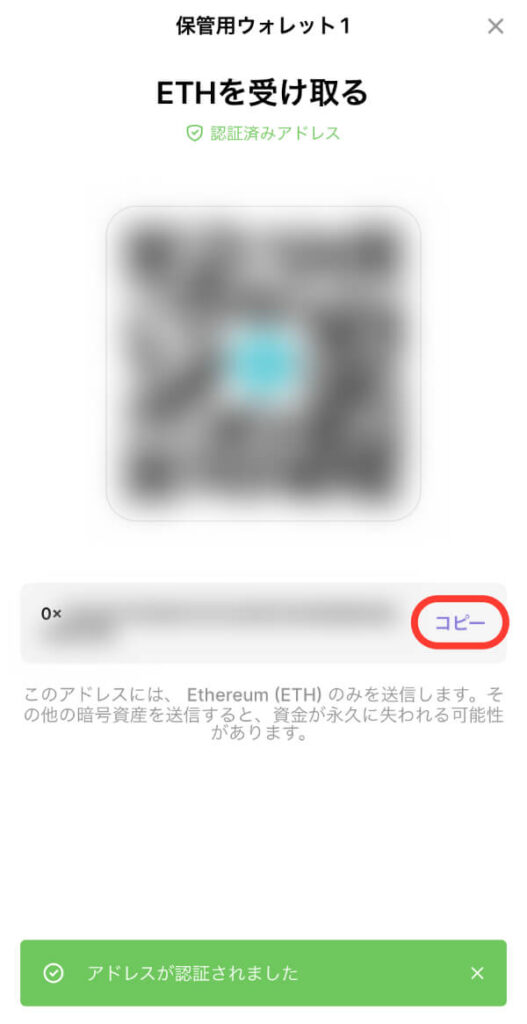
「コピー」をタップすると、クリップボードにウォレットアドレスがコピーされます。
手順2:メタマスクからETHを送る
- Ledgerのウォレットアドレスを確認
- メタマスクからETHを送る
- ETHを受信できたか確認
メタマスクから、Ledger Nano Xのウォレットアドレスにイーサリアムを送信します。

>> スマホでメタマスクにあるイーサリアムを別アカウントに送る方法
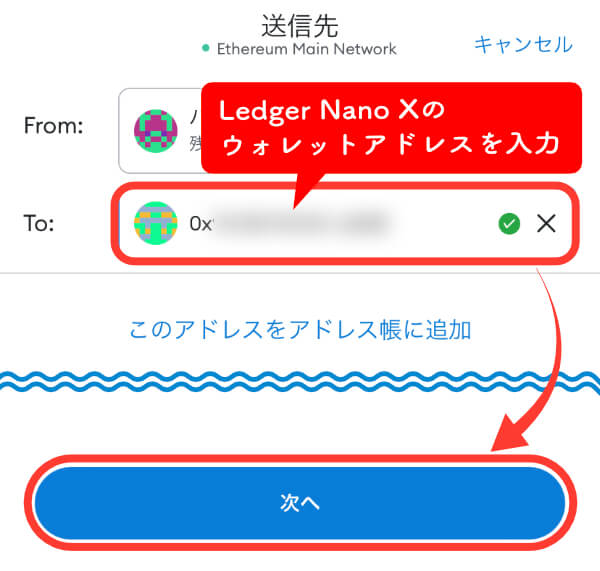
メタマスクの送金画面に、コピーしたウォレットアドレスを貼り付けて「次へ」をタップ。
手打ち入力は禁止!
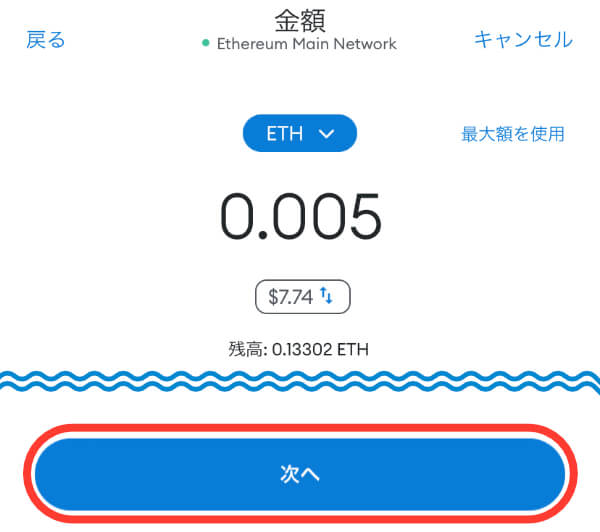
送金額を入力して「次へ」をタップ。
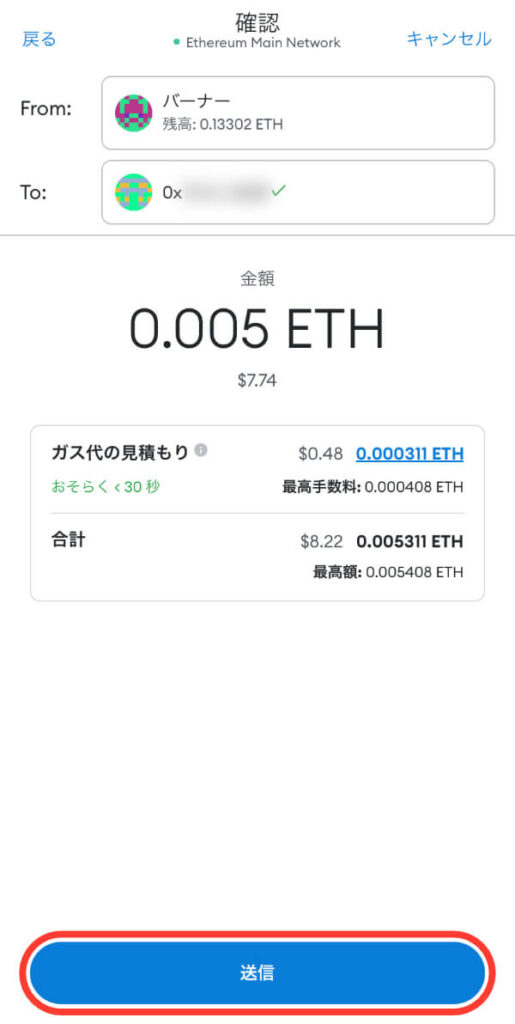
ガス代を確認して「送信」をタップしたら送金完了です。
手順3:ETHを受信できたか確認
- Ledgerのウォレットアドレスを確認
- メタマスクからETHを送る
- ETHを受信できたか確認
最後に、さきほど送信したイーサリアムをLedger Nano Xが受信しているか確認します。
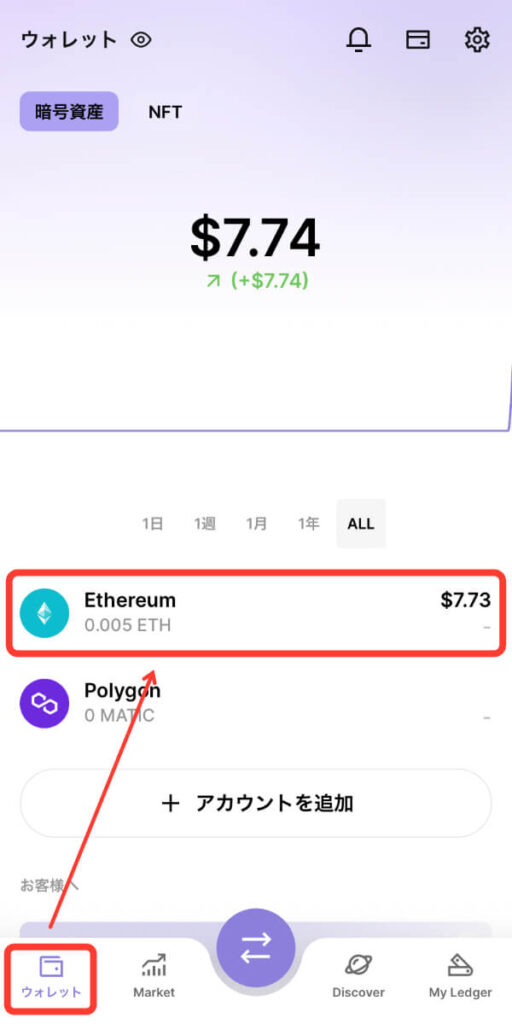
Ledger Liveアプリの「ウォレット」から「Ethereum」を見ると確認できます。
詳細な取引履歴を確認する方法
より詳細な取引履歴を確認する方法もあります。
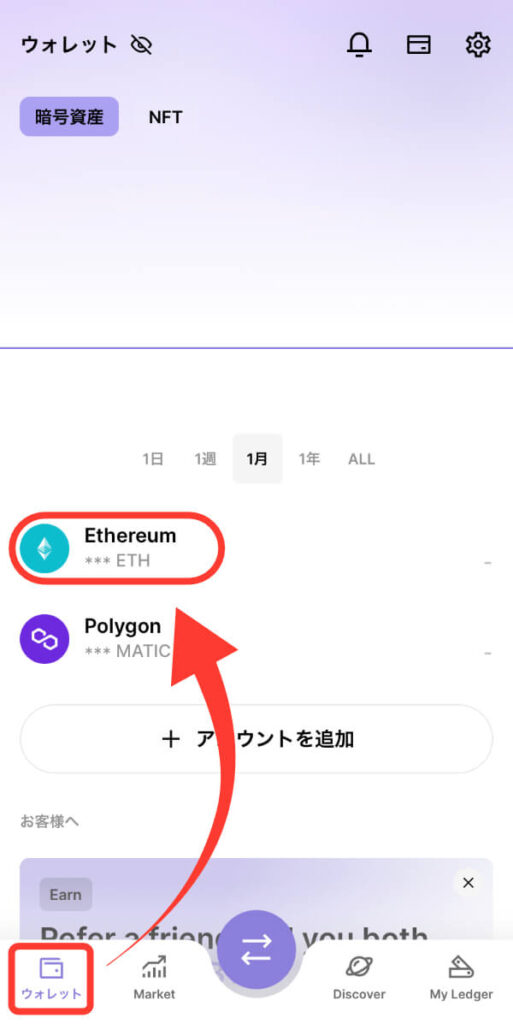
Ledger Liveアプリの「ウォレット」から「Ethereum」をタップ。
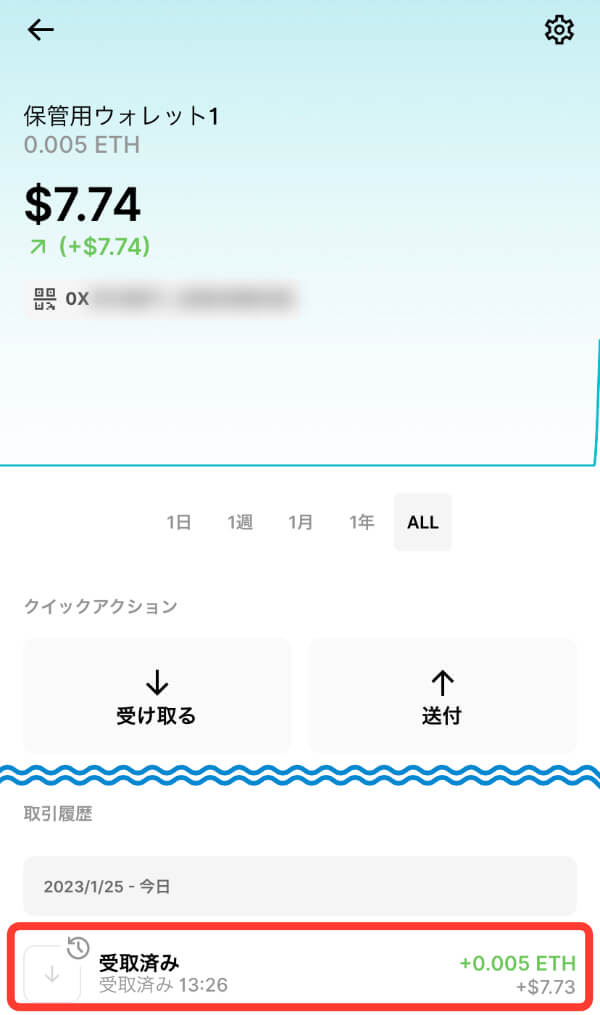
ページ下部をみると取引履歴を確認できます。
取引履歴をタップすると、より詳細な情報を確認できますよ!
Ledger Nano Xから「ETHを送る」
Ledger Nano Xから別のウォレットにイーサリアムを送る手順は以下のとおりです。
- 送り先のウォレットアドレスを確認
- 送り先のウォレットアドレスを入力
- 送金額を入力
- Ledgerで送金を許可
- 送金が成功したか確認
手順1:送り先のウォレットアドレスを確認
- 送り先のウォレットアドレスを確認
- 送り先のウォレットアドレスを入力
- 送金額を入力
- Ledgerで送金を許可
- 送金が成功したか確認
まずは送り先のウォレットアドレスを確認します。
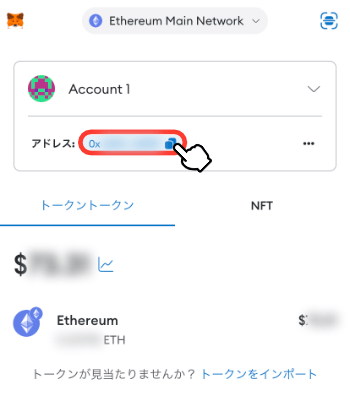
たとえば送り先がメタマスクの場合、ここをタップすればウォレットアドレスがクリップボードにコピーされます。
手順2:送り先のウォレットアドレスを入力
- 送り先のウォレットアドレスを確認
- 送り先のウォレットアドレスを入力
- 送金額を入力
- Ledgerで送金を許可
- 送金が成功したか確認
Ledger Liveアプリの操作にうつります。
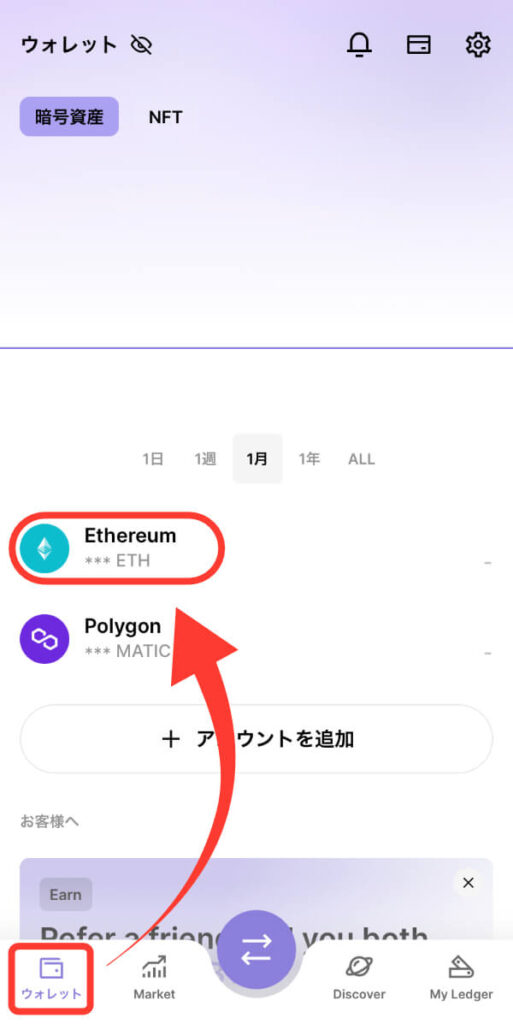
「ウォレット」から「Ethereum」をタップ。
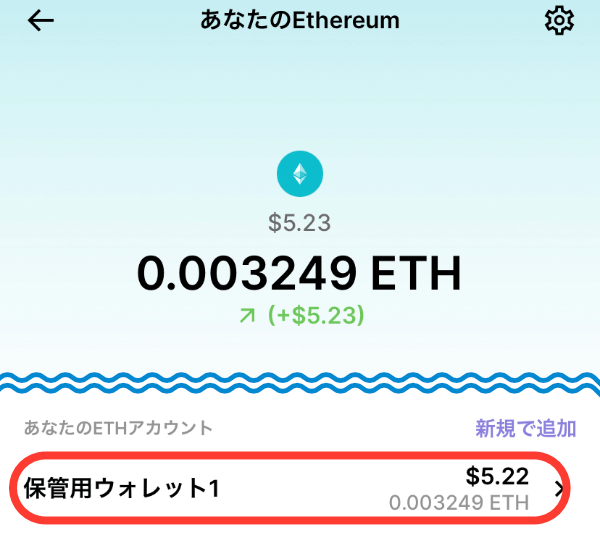
イーサリアムを引き出したいアカウントをタップ。
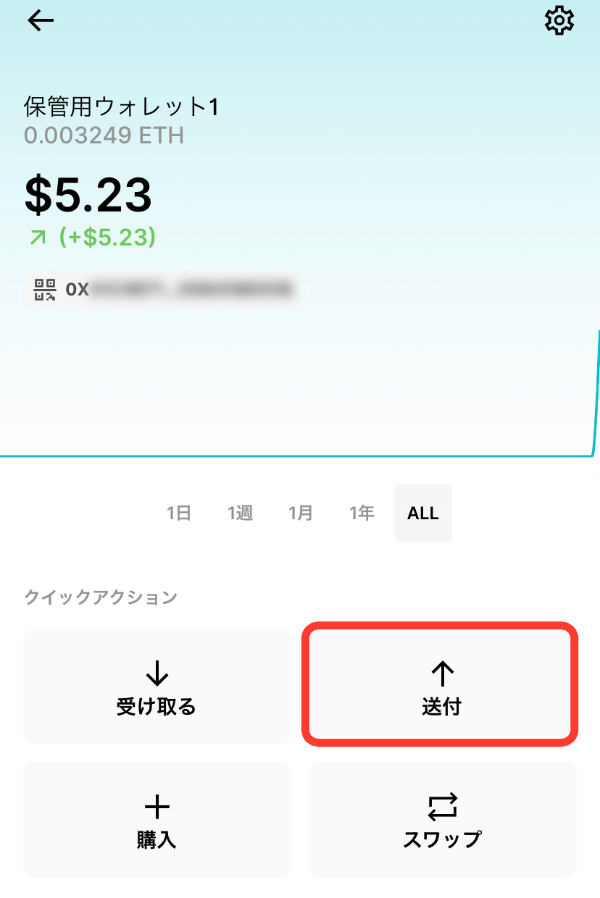
クイックアクションの「送付」をタップ。
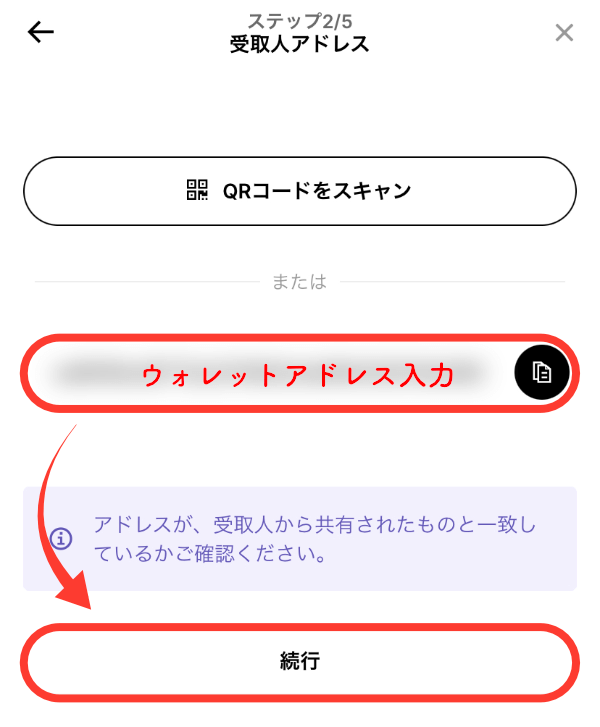
送付先のアドレスをペーストしたら「続行」をタップ。
手打ち入力は禁止!
手順3:送金額を入力
- 送り先のウォレットアドレスを確認
- 送り先のウォレットアドレスを入力
- 送金額を入力
- Ledgerで送金を許可
- 送金が成功したか確認
つぎに、送金額を入力します。
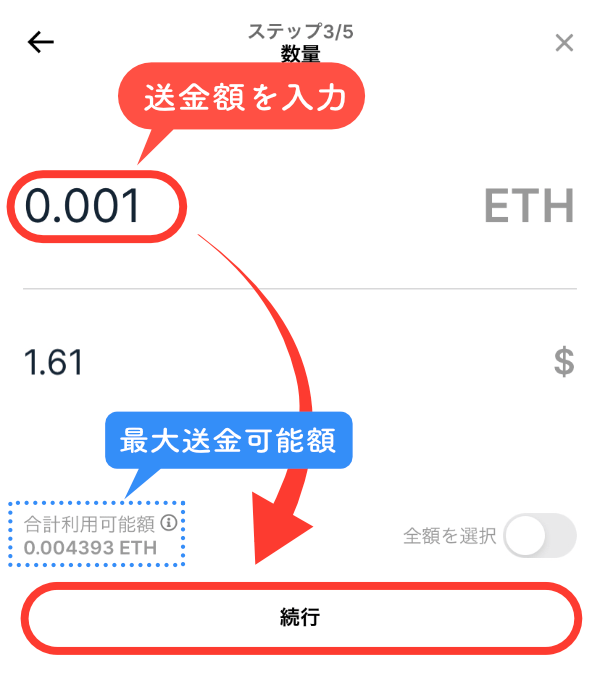
送金額を入力して「続行」をタップ。
このとき、送金額が合計利用可能額以下になるように注意しましょう。
ドル単位で入力したり、全額を選択でウォレット内の全額指定もできます。
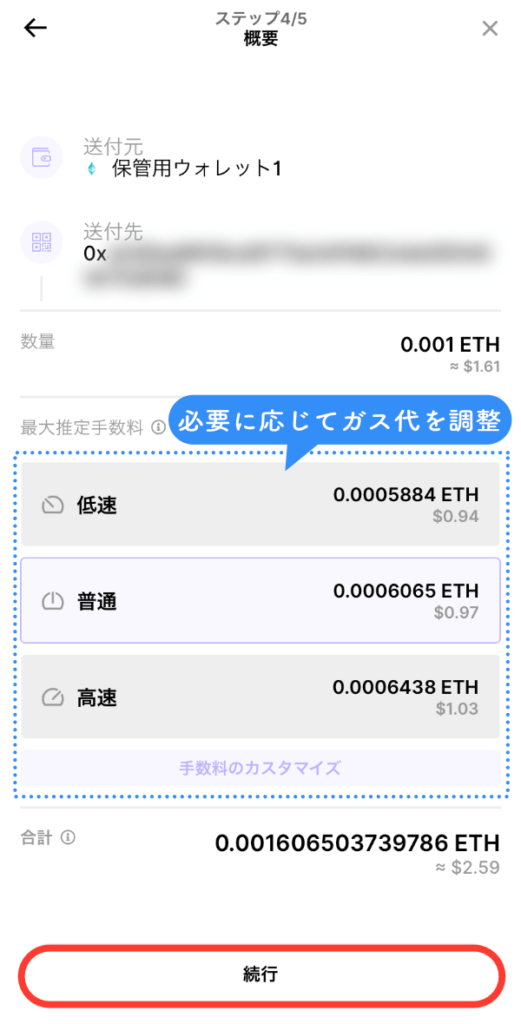
送付先のウォレットアドレスとガス代(最大推定手数料)を確認したら「続行」をタップ。
必要であればガス代を調整してください!
手順4:Ledgerで送金を許可
- 送り先のウォレットアドレスを確認
- 送り先のウォレットアドレスを入力
- 送金額を入力
- Ledgerで送金を許可
- 送金が成功したか確認
Ledger Nano X本体を操作して、この送金内容に許可を出します。
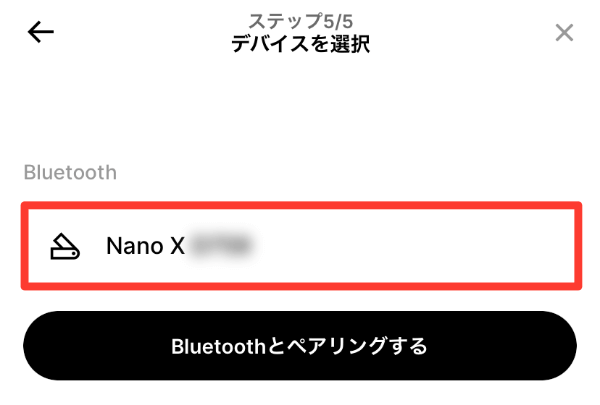
接続するLedger Nano Xをタップ。
ダッシュボードが表示されている場合は自動で接続されます。
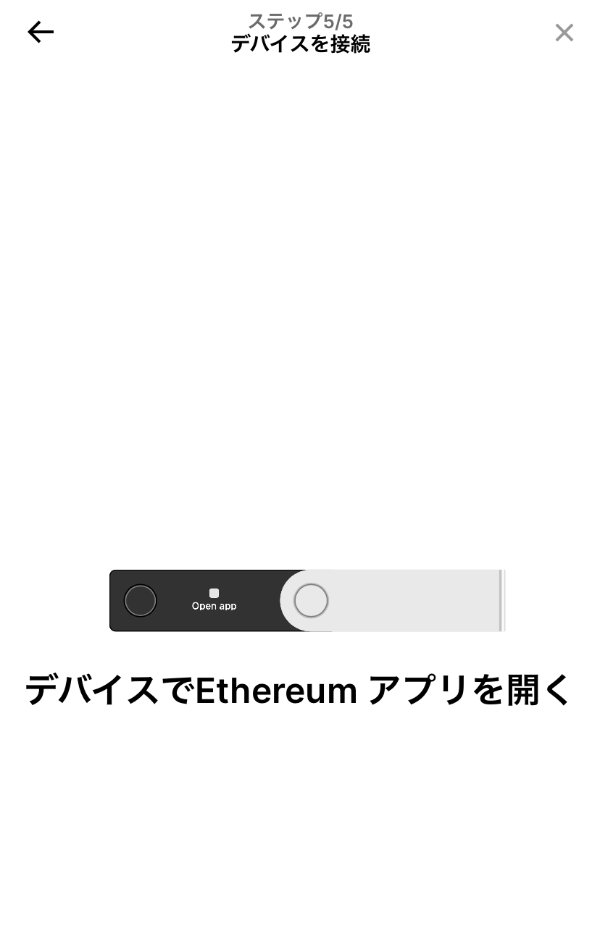
Ledger端末の操作指示が表示されます。

Ledger端末の「両方のボタン」を同時に押す。
充電が十分な場合はケーブルの接続不要です!
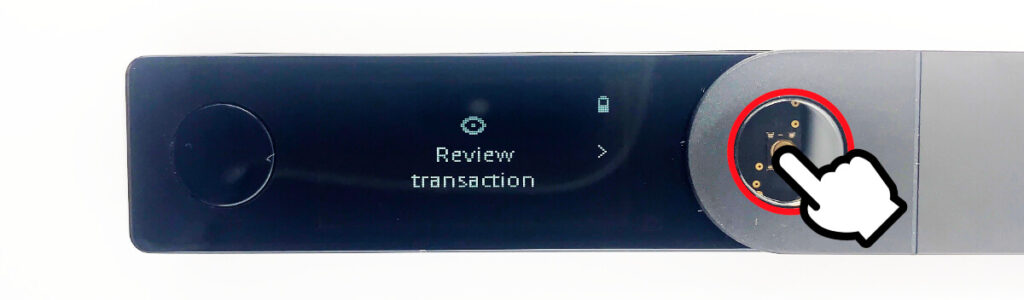
ここから取引する内容を確認していきます。
「右ボタン」を押す。

「右ボタン」を押す。
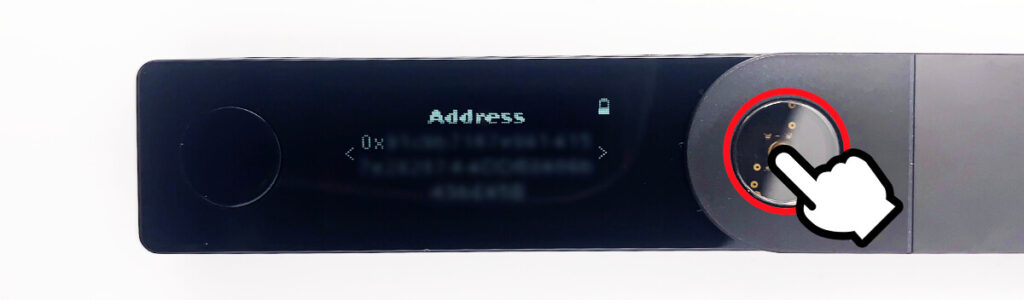
「右ボタン」を押す。
イーサリアムをどれぐらい、どのアドレスに送るかを自分の目で確認できるからハッキング対策になります。
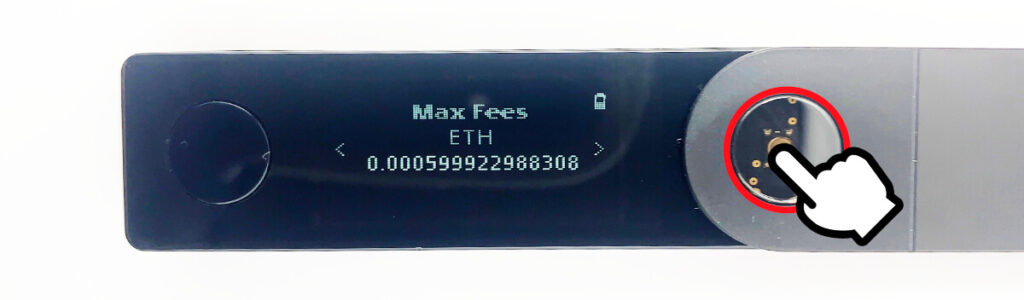
「右ボタン」を押す。
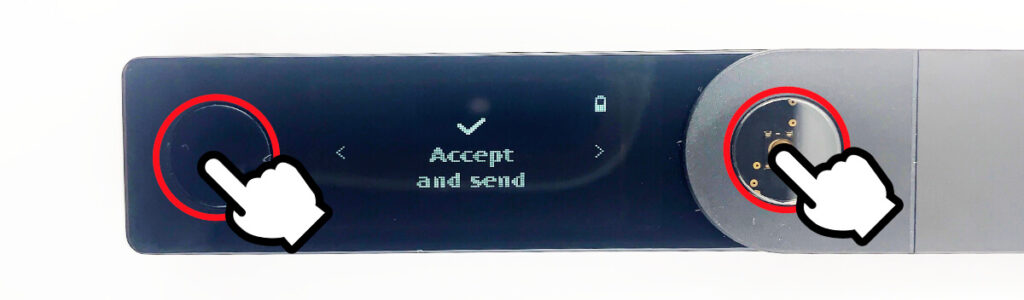
「両方のボタン」を同時に押す。
許可しない場合はRejectを表示して同時押し!

Ledger Liveアプリがこのように表示されたら送金作業完了です。
送付には必ず端末操作が必要になるので、ハッキング対策になるというワケです!
手順5:送金が成功したか確認
- 送り先のウォレットアドレスを確認
- 送り先のウォレットアドレスを入力
- 送金額を入力
- Ledgerで送金を許可
- 送金が成功したか確認
最後に、イーサリアムの送金が成功したか確認しましょう。
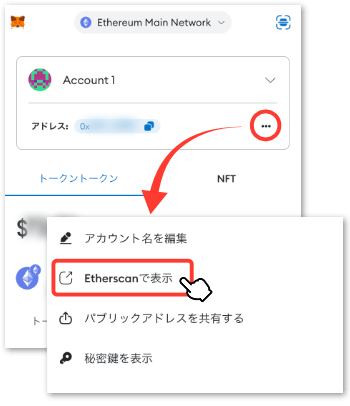
メタマスクの「・・・」から「Etherscanで表示」をタップ。
アクティビティには表示されないことがあるので、Etherscanを使って確認します。
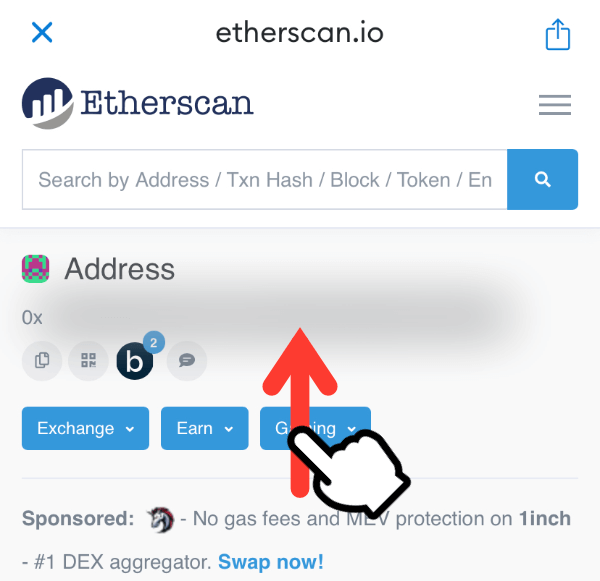
Etherscanが開いたら下にスワイプ。
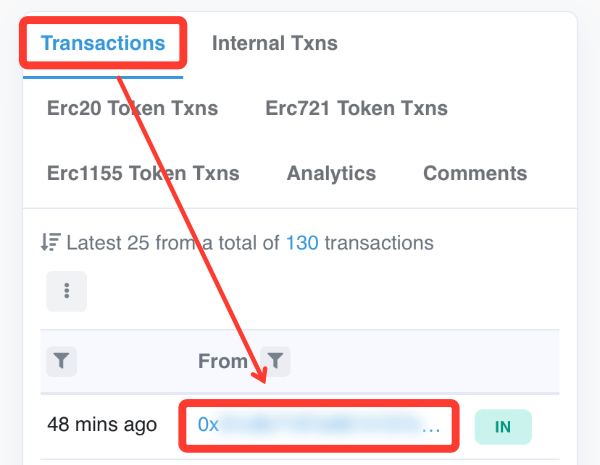
「Transactions(取引履歴)」タブのFromがLedger Nano Xのウォレットアドレスになっているものを確認。
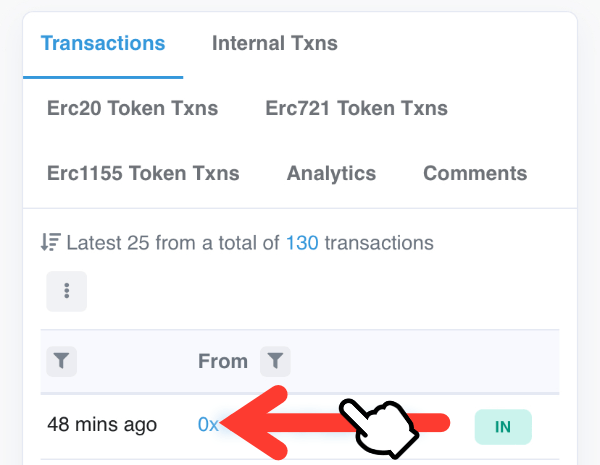
そのまま右にスワイプ。
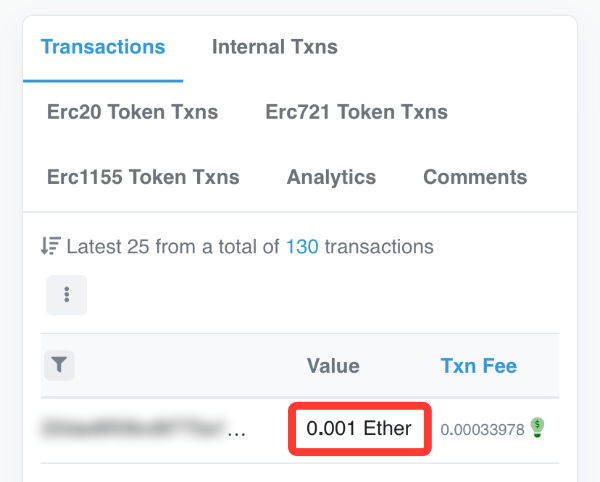
「Value」の欄に送金額が反映されていれば、送金が成功しています。
おわりに:ハードウェアウォレットを活用しよう!
Ledger Nano Xであれば、スマホアプリで手軽にメタマスクから大切なNFTを移動できるので、「USB接続が面倒…」という人でも安心ですね!
ハードウェアウォレットを上手に使って大切なNFTや仮想通貨を守っていきましょう。
それでは:)